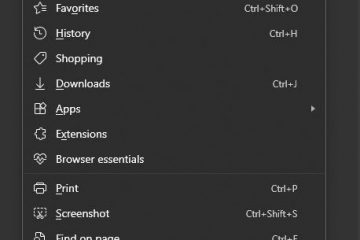เรียนรู้ขั้นตอนในการ ปิดการใช้งานที่เก็บข้อมูลที่สงวนไว้ ใน Windows 11 เพื่อเพิ่มพื้นที่ GBS หลายแห่งได้อย่างง่ายดาย
บน Windows 11 คุณลักษณะการจัดเก็บที่สงวนไว้จองพื้นที่จำนวนหนึ่งขั้นต่ำ 7 GB ไม่สำคัญว่าฮาร์ดไดรฟ์ของคุณจะใหญ่แค่ไหน Windows 11 จะจองที่เก็บข้อมูลโดยอัตโนมัติทันทีที่คุณติดตั้งระบบปฏิบัติการ คุณสามารถตรวจสอบจำนวนพื้นที่ที่เก็บไว้ได้โดยที่เก็บข้อมูลที่สงวนไว้โดยไปที่”การตั้งค่า”>”ระบบ”>”ที่เก็บ”>”แสดงหมวดหมู่เพิ่มเติม”> หน้า”ระบบ & สงวน”ในกรณีของฉันที่เก็บข้อมูลที่สงวนไว้ใช้ 7.39 GB.
ในขณะที่นี่เป็นสิ่งที่ดีหากคุณอยู่ในพื้นที่ดิสก์ต่ำแล้ว ปิดการใช้งานที่เก็บข้อมูลที่สงวนไว้ใน Windows 11 ทันที ทำให้พื้นที่เก็บข้อมูล ในคู่มือที่รวดเร็วและง่ายดายนี้ให้ฉันแสดงขั้นตอนในการปิดการใช้งานที่เก็บข้อมูลที่สงวนไว้ใน Windows 11 อย่างรวดเร็วและง่ายดายมาเริ่มต้นใช้งาน
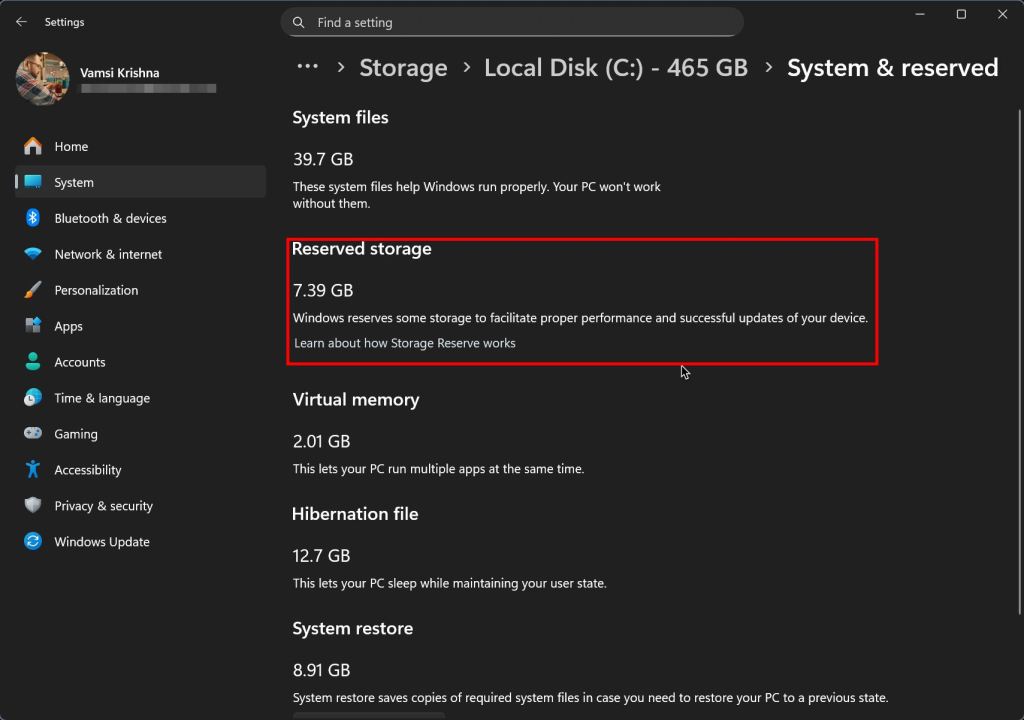 กำลังดาวน์โหลดหรือติดตั้งการอัปเดต , รอให้เสร็จสิ้น มิฉะนั้นคุณจะเห็นข้อผิดพลาดในขณะที่ปิดการใช้งานคุณสมบัติที่เก็บข้อมูลที่สงวนไว้ คุณสามารถตรวจสอบว่าการอัปเดตใด ๆ กำลังดาวน์โหลดหรือติดตั้งจากหน้า”การตั้งค่า”>”Windows Update”หรือไม่
กำลังดาวน์โหลดหรือติดตั้งการอัปเดต , รอให้เสร็จสิ้น มิฉะนั้นคุณจะเห็นข้อผิดพลาดในขณะที่ปิดการใช้งานคุณสมบัติที่เก็บข้อมูลที่สงวนไว้ คุณสามารถตรวจสอบว่าการอัปเดตใด ๆ กำลังดาวน์โหลดหรือติดตั้งจากหน้า”การตั้งค่า”>”Windows Update”หรือไม่
ปิดใช้งานที่เก็บข้อมูลที่สงวนไว้ใน Windows 11
คลิกขวา บนไอคอน” Windows “ปิดการใช้งาน คำสั่งด้วยนั้นคุณลักษณะการจัดเก็บที่สงวนไว้ จะถูกปิดใช้งาน ใน Windows 11.
ดีที่รู้ : วิธีใช้ PC Manager เพื่อเพิ่มพื้นที่ว่างใน Windows 11
ขั้นตอนโดยละเอียด ในการทำเช่นนั้น คลิกขวาที่ไอคอน”Windows” บนแถบงานจากนั้นเลือกตัวเลือก“ terminal (admin) ” อีกทางเลือกหนึ่งเปิดเมนูเริ่มค้นหา”เทอร์มินัล”และคลิกตัวเลือก”Run as Administrator”
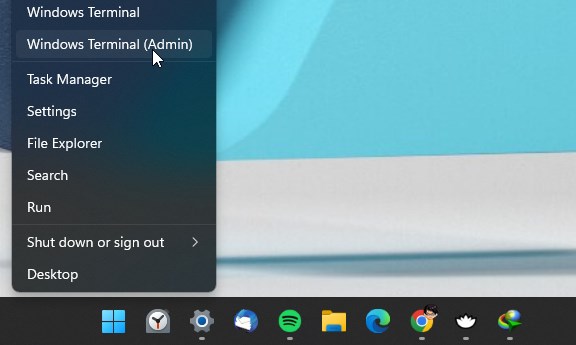 .
.
set-windowsReservedStorAgestate-State ปิดใช้งาน 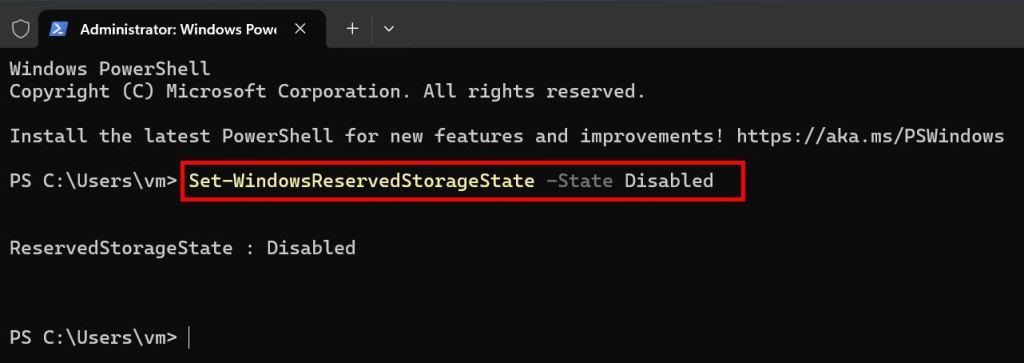
ถึง ตรวจสอบ สถานะการจัดเก็บข้อมูลที่สงวนไว้ เรียกใช้ คำสั่งต่อไปนี้ มันควรจะพูดว่า”ปิดใช้งาน”.
get-windowsReservedStorAgestate
ดีที่รู้ : วิธีปิดการใช้งานที่เก็บข้อมูลที่สงวนไว้ใน Windows 10